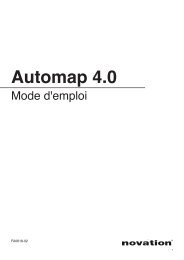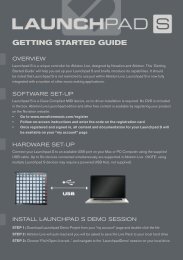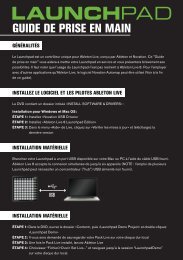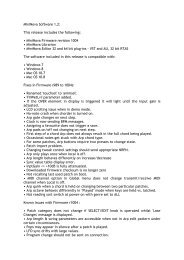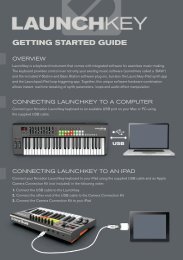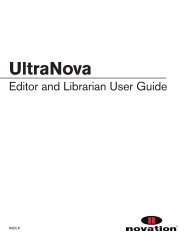You also want an ePaper? Increase the reach of your titles
YUMPU automatically turns print PDFs into web optimized ePapers that Google loves.
Plug-in Manager : Cette option ouvre une fenêtre séparée, le gestionnaire de plug-ins ou “Plug-in Manager”, dans lequel vous<br />
pouvez sélectionner quels plug-ins vous voulez conditionner pour contrôle par Automap. La liste de gauche montre tous les<br />
plug-ins de votre système et celle de droite ceux qui ont été conditionnés. Pour sélectionner un plug-in à conditionner pour le<br />
contrôle par Automap, faites-le simplement glisser de la liste de gauche à la liste de droite. Une fois que vous avez ainsi fait<br />
glisser tous les plug-ins que vous voulez conditionner, cliquez sur “OK” puis fermez la fenêtre du gestionnaire de plug-ins.<br />
Si vous travaillez sous Windows, le gestionnaire de plug-ins a la possibilité d’ajouter ou de supprimer des dossiers de VST.<br />
Utilisez ces options pour vous assurer que tous vos dossiers de plug-ins apparaissent bien dans la liste “VST plug-in folders”<br />
afin que leurs contenus soient analysés par l’éditeur. Sous Windows seulement, une fois qu’un plug-in VST a été conditionné,<br />
un nouveau fichier .dll est créé pour ce plug-in dans le même dossier que le fichier .dll du plug-in d’origine. Vous pouvez<br />
déplacer le nouveau fichier .dll à tout endroit dans votre ordinateur, par exemple dans un dossier de plug-ins VST séparé ou<br />
dans un sous-dossier de votre dossier de plug-ins VST actuel à condition que le nom du plug-in ne soit pas le même que<br />
celui d’un autre plug-in de votre système. Si vous avez deux plug-ins porant le même nom, renommez les fichiers .dll du plugin<br />
d’origine avant de les conditionner au cas où vous auriez l’intention par la suite de changer d’emplacement les fichiers .dll<br />
du plug-in conditionné pour Automap.<br />
PLUG-INS CONDITIONNÉS<br />
Quand un plug-in conditionné pour Automap est ouvert dans votre séquenceur, il ressemble exactement à la version d’origine<br />
à l’exception d’un bandeau Automap supplémentaire en bas de la fenêtre.<br />
Le bandeau Automap donne accès de gauche à droite aux fonctions Automap suivantes :<br />
Logo commutateur Automap : Indique le plug-in actuellement piloté par “Automap”, c’est-à-dire celui qui peut être contrôlé<br />
par le SL compact. Il sera rose sur le plug-in piloté par Automap et blanc sur les autres. Cliquez dessus quand il est blanc<br />
pour le rendre rose ou l’opposé pour orienter Automap vers un autre plug-in. Il deviendra alors automatiquement blanc sur<br />
le plug-in précédemment piloté par Automap. Notez que si “Automap Focus Follows Plug-in GUI” est coché dans le serveur, il<br />
suffit de sélectionner/ouvrir la fenêtre d’un autre plug-in à la souris pour que ce plug-in devienne celui piloté par Automap.<br />
13